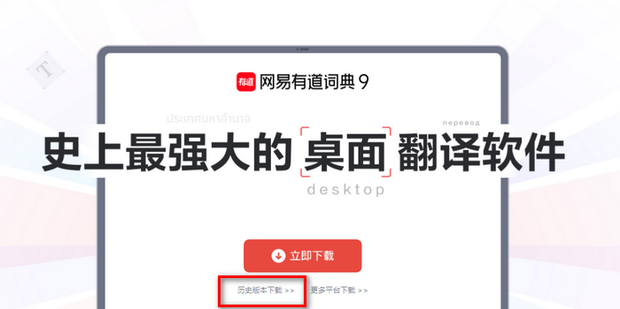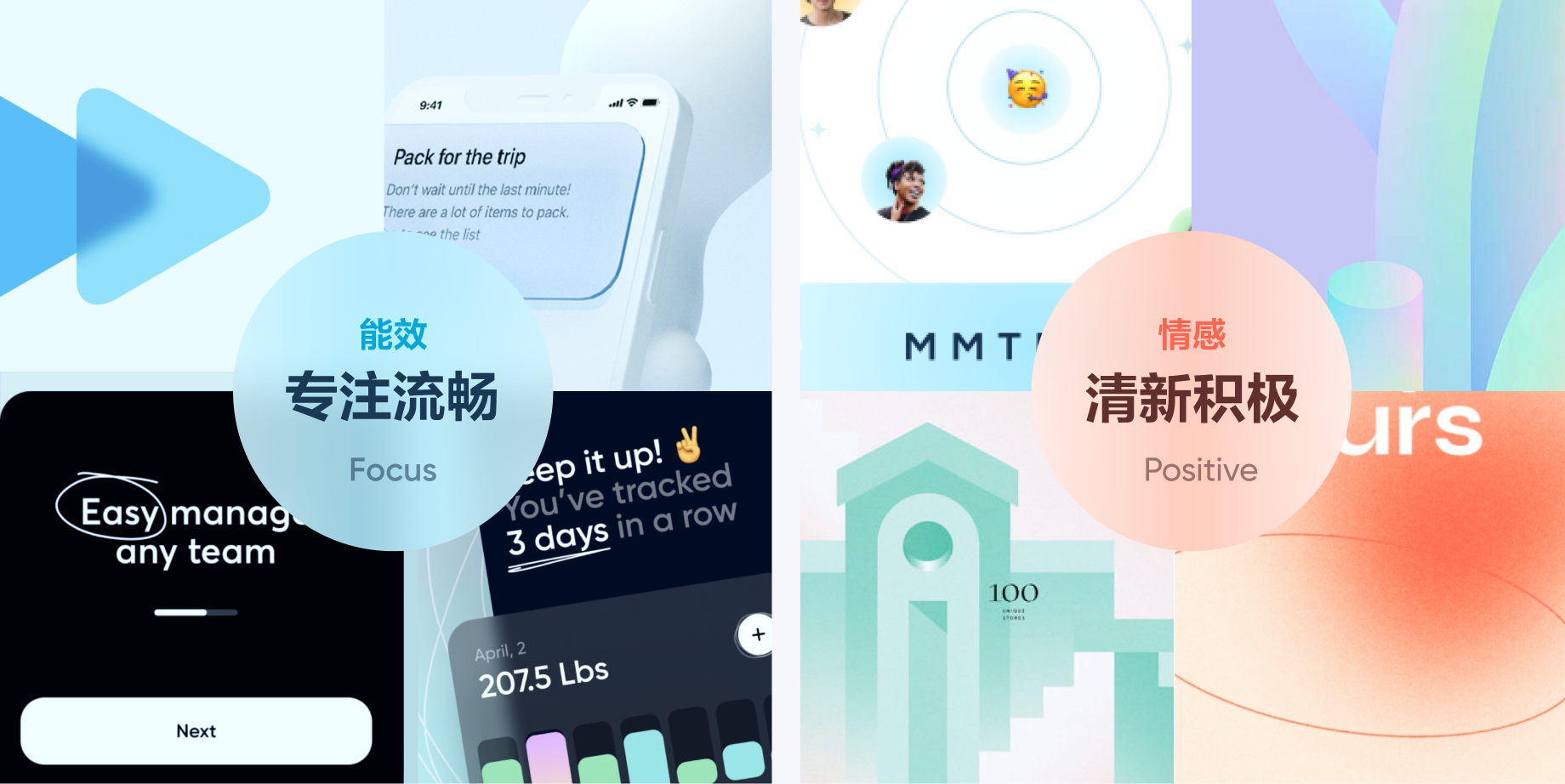无论您是学生、研究人员还是需要频繁接触外语的职场人士,在阅读外文文献、浏览国外网站时,逐字逐句地复制粘贴到翻译软件中无疑是低效且痛苦的。有道词典的“划词/划句翻译”功能正是为此而生,它能让你像在母语环境中一样,实现“指哪翻哪”的无缝阅读体验。有道将为您提供一份详尽的指南,涵盖所有平台的操作方法、进阶技巧、常见问题解决方案以及最佳应用场景,助您彻底掌握这一神器。
1. 核心优势:为什么你需要有道划句翻译?
传统的翻译方式打断阅读流,而有道划句翻译的核心在于沉浸式和即时性。它不仅仅是一个工具,更是一种阅读方式的革新。
- 无缝体验:无需离开当前页面或应用,鼠标划过即可显示翻译,保持阅读的连贯性。
- 精准高效:结合上下文进行整句翻译,比单词翻译更准确,理解更到位。
- 多场景适用:完美支持浏览器、PDF阅读器、Word文档等几乎所有桌面应用。
- OCR强力加持:即使是图片或受保护的文档中的文字,也能通过截图翻译轻松搞定。
2. 全平台启用指南:PC、Mac、移动端全面覆盖
不同平台上的设置略有差异,以下是详细的图文步骤,确保您能成功开启该功能。
在桌面端 (Windows & Mac) 开启划句翻译
桌面端是划词翻译功能最强大的平台,核心在于开启“取词”和“划词”设置。
- 下载并安装:确保你已从有道官网安装了最新版的“有道词典”PC或Mac客户端。
- 进入设置:
- Windows用户:打开有道词典,点击主界面右下角的“设置”图标(齿轮状),选择“软件设置”。
- Mac用户:点击屏幕左上角菜单栏的“有道词典”,选择“偏好设置…”。
- 关键设置:
- 在设置菜单中,找到“取词划词”或类似的选项卡。
- 勾选“启用划词翻译”。这是最关键的一步。
- 在下方的选项中,选择触发方式。推荐设置为“鼠标划词后自动翻译”或“鼠标划取后按住Ctrl(Mac为Command)键”,后者可以避免误触。
- 确保“开启OCR取词”也被勾选,这是实现PDF和图片取词的基础。
- 测试效果:打开任意网页或文档,用鼠标选中一个完整的句子,稍作停留,翻译结果便会自动弹出。
在移动端 (iOS & Android) 使用句子翻译
移动端的句子翻译更多依赖于系统的集成或App内的功能。
- 系统级翻译 (Android):
- 在任意App中,长按选择一段文字。
- 在弹出的系统菜单中,点击“分享”或“三个点”的更多选项。
- 在应用列表中找到并选择“有道翻译官”或“有道词典”,即可将整段文字发送至App进行翻译。
- App内置全文档/网页翻译:
- 打开有道词典App。
- 找到“翻译”功能模块,通常支持直接输入长文本、拍照翻译或导入文档(如PDF、Word)进行全文翻译。
- 对于网页,可以复制网址到有道App的翻译框中,它能实现整个网页的翻译。
- 屏幕翻译 (Android 特有):
- 在有道词典App的设置中,找到并开启“屏幕翻译”或“悬浮窗”权限。
- 屏幕上会出现一个悬浮图标。在任何App界面,点击该图标,即可对当前屏幕内容进行整屏翻译,效果类似于划句。
3. 进阶技巧:4个让你效率翻倍的高级玩法
掌握基础设置后,这些进阶技巧能让你的翻译体验更上一层楼。
技巧一:OCR截图翻译——攻克一切不可选中的文本
遇到图片、扫描版PDF、软件界面等无法用鼠标选中的文字怎么办?OCR(光学字符识别)是你的终极武器。
- 触发方式:通常默认快捷键是
Ctrl + Alt + D(Windows) 或Command + Option + D(Mac)。你也可以在“取词划词”设置中自定义快捷键。 - 使用方法:按下快捷键,鼠标会变成一个十字准星。按住鼠标左键,框选你想要翻译的任何区域(包含文字的图片、视频字幕等),松开后有道就会自动识别并翻译。
技巧二:自定义快捷键——打造你的专属操作
如果默认快捷键与其他软件冲突,或者你不喜欢,完全可以自定义。
- 设置路径:在“软件设置” -> “快捷键”中,你可以修改“划词翻译”、“取词”和“截图翻译”等所有功能的快捷键。
技巧三:翻译结果固定与多词典对照
翻译结果窗口默认会自动消失。如果你想仔细研究,可以将鼠标移动到翻译窗口上,它会自动固定。你还可以在窗口下方切换不同的词典引擎(如简明释义、网络释义、柯林斯词典等),获得更丰富的解释。
技巧四:添加到单词本——实现阅读与学习的闭环
在阅读中遇到的好词好句,可以直接在弹出的翻译窗口中点击“收藏”或“+”号图标,将其一键添加到你的有道单词本中,方便日后复习,实现从阅读输入到语言学习的无缝衔接。
4. 最佳实践:在真实场景中发挥最大价值
- 学术研究:阅读英文文献时,开启划句翻译。遇到不理解的长难句,轻轻一划,句意立刻明晰,大大提升文献阅读速度和理解准确性。配合OCR功能,扫描版的古早文献也不在话下。
- 海外资讯浏览:看BBC、纽约时报或逛Reddit、Twitter时,遇到生词或俚语组成的句子,划词翻译能帮你快速理解语境,跟上信息潮流。
- 编程开发:在Stack Overflow或GitHub上查阅技术文档和解决方案时,对复杂的函数描述或错误信息进行划句翻译,能更快地定位问题。
- 语言学习:阅读外文原版书或文章时,强制自己先理解,实在不懂再划句翻译。并利用“添加到单词本”功能,构建自己的生词库,变被动阅读为主动学习。
5. 常见问题与解决方案 (FAQ)
- Q1: 为什么我的划词翻译不工作了?
- A: 请按以下步骤排查:
- 检查有道词典是否已在后台运行。
- 进入“设置”->“取词划词”,确认“启用划词翻译”已勾选。
- 尝试重启有道词典或重启电脑,这能解决大部分临时性问题。
- 检查快捷键是否被其他软件占用。
- 在某些安全级别较高的软件(如银行客户端)中,划词功能可能会被限制。
- Q2: 为什么在PDF中只能翻译单词,不能翻译句子?
- A: 这通常是因为PDF是扫描版或图片格式,文字信息无法直接提取。请使用上文提到的OCR截图翻译功能(快捷键
Ctrl+Alt+D)来解决。 - Q3: 翻译结果不准确怎么办?
- A: 机器翻译仍有其局限性。你可以尝试:
- 在翻译结果窗口中切换不同的翻译引擎或词典查看对比。
- 尝试划取更长或更短的上下文,有时候断句会影响翻译质量。
- 对于专业性极强的术语,建议结合专业词典进行理解。
6. 总结:让有道成为你的跨语言阅读利器
有道划句翻译远不止是一个简单的翻译工具,它是一种能够深度集成到你日常工作流和学习流中的效率倍增器。通过有道的全面指南,相信你已经掌握了从基础启用到高级应用的全套方法。现在就开始设置,告别繁琐的复制粘贴,拥抱流畅自如的跨语言阅读新时代吧!